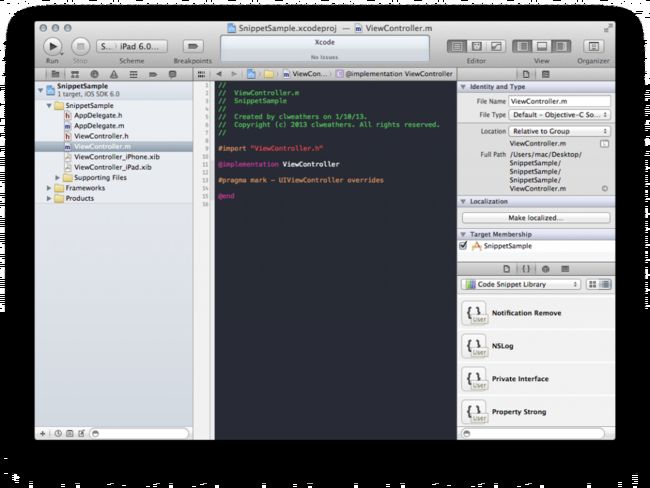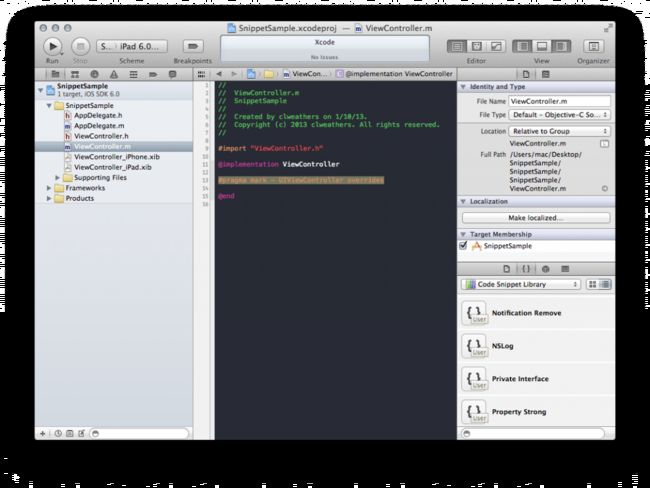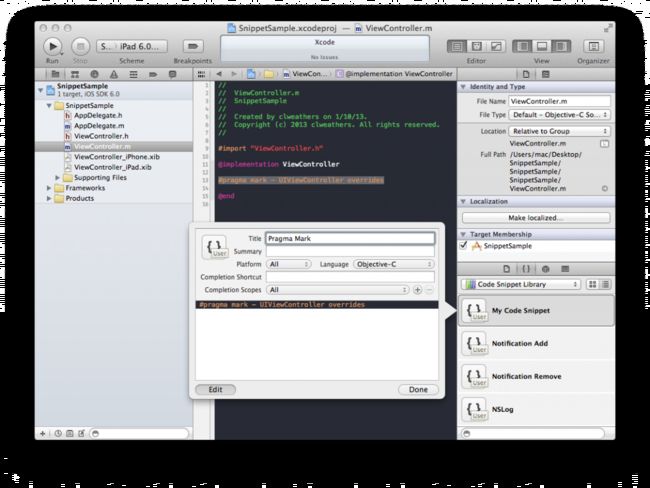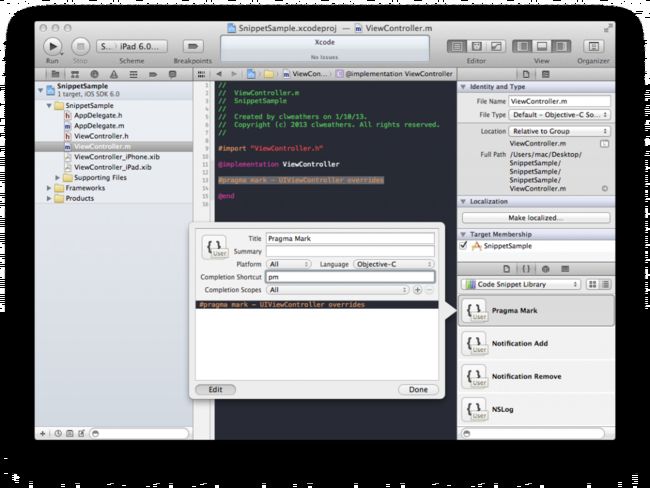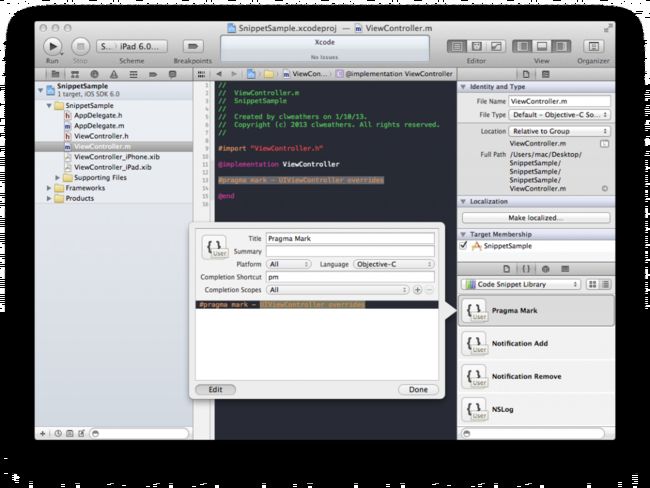Xcode Code Snippets
原文地址
在Double Encore,我们写的代码都是干净,可重用的——不过,有时候并不能完全做到。如在使用pragma mark的时候。下面就是一个示例:
- #pragma mark - UIViewController overrides
通过pragma mark,可以让代码看起来既整洁又有组织。虽然这很重要,但是会带来额外的输入操作和时间。此时,我们可以使用code snippets。
通过code snippets,我们可以创建一些可重用的代码块,并且在任何需要的地方很容易的就可以使用这些代码块。这可以节省输入需要的操作和时间。并且,一旦你学会使用code snippets,会发现你可以创建并扩充自己的code snippet library。
创建一个code snippet非常简单。首先,打开Xcode并在utilities panel中选择code snippet library。
上图中,可以看到在code snippet library中已经有一些数据了。
接着,输入希望创建的code snippet。在这里,我为pragma mark创建一个code snippet。如下图所示,在代码编辑器中输入 “#pragma mark – UIViewController overrides”。
选中代码块,如下图所示:
然后单击并按住代码块,知道文本光标变为箭头光标。接着将代码块拖放到code snippet library中,然后松开鼠标。如下图所示
此时会弹出一个popover,通过该popover可以对新的code snippet进行编辑,如下图所示。
首先,是定snippet的名字。这里我指定为“Pragma Mark”
然后,指定该snippet的completion shortcut(可选项)。这里我指定为“pm”。这样设置以后,在Xcode的代码编辑器中只需要输入快捷方式(pm),就能简单的将这个snippet添加到代码中。非常有用!
接着,可以看到在上面的示例中,pragma mark的标题是“UIViewController overrides”,不过我们是希望对其修改一下,以能够很容易的输入任意标题。
我们可以简单的将code snippet包含的文本内容修改为“#pragma mark – “即可。不过,这里还有更好的一个办法——将文本块封装到“<#” 和 “#>”中间,这样code snippet将指出我们可以插入自定义文本的完整范围。
下面,将“UIViewController overrides”替换为“<#Title#>”。
注意,completion scopes字段在这里并没有做修改,通过该字段可以指定completion shortcut的有效范围。
最后,点击edit按钮,以完成snippet的编辑。之后可以在这个popover画面中看到最终结果的一个预览效果。
然后点击popover中的done按钮。下面,你可以将我们在代码编辑器中为创建snippet而写入的文本行删除掉。
现在来试用一下刚刚创建的snippet!有两种方法。第一种是在code snippet library中找到snippet,然后用鼠标将其拖拽到代码编辑器中…
...然后松开鼠标。
一旦将snippet拖放到代码编辑器之后,就可以通过点击键盘上的tab键在不同的completion字段间移动焦点。
第二种方法是在代码编辑器里简单的输入completion shortcut中设置的内容即可。我们这里是“pm”。
然后点击键盘中的return键,就可以将snippet插入到代码编辑器中。
很简单吧!现在你已经知道如何创建自己的snippet了,你将发现这非常的有用。任何时候,你都遇到重复输入的相同代码块,都可以考虑将其添加到你的code snippets library中。
下面是我经常使用到的一些snippet:
- Title: Animation Block
- Completion Shortcut: ab
- Completion Scopes: Function or Method
- void (^<#Title#>)(void) = ^{ };
- Title: Animation Completion Block
- Completion Shortcut: acb
- Completion Scopes: Function or Method
- void (^<#Title#>)(BOOL) = ^(BOOL finished) { };
- Title: Notification Add
- Completion Shortcut: na
- Completion Scopes: Function or Method
- [[NSNotificationCenter defaultCenter] addObserver:<#Observer#> selector:<#Selector#> name:<#Name#> object:<#Object#>];
- Title: Notification Remove
- Completion Shortcut: nr
- Completion Scopes: Function or Method
- [[NSNotificationCenter defaultCenter] removeObserver:<#Observer#> name:<#Name#> object:<#Object#>];
- Title: NSLog
- Completion Shortcut: log
- Completion Scopes: Function or Method
- NSLog(@"<#Log#>");
- Title: Private Interface
- Completion Shortcut: pi
- Completion Scopes: Top Level
- @interface <#Title#> ()
- @end
- Title: Property Assign
- Completion Shortcut: pa
- Completion Scopes: All
- @property (assign, nonatomic)
- Title: Property Strong
- Completion Shortcut: ps
- Completion Scopes: All
- @property (strong, nonatomic)
- Title: Property Unsafe Unretained
- Completion Shortcut: pu
- Completion Scopes: All
- @property (unsafe_unretained, nonatomic)
来源: 破船的博客